Přizpůsobení ovládacích prvků a zobrazení, Přizpůsobení zobrazených informací – Canon PowerShot G3 X Uživatelská příručka
Stránka 102
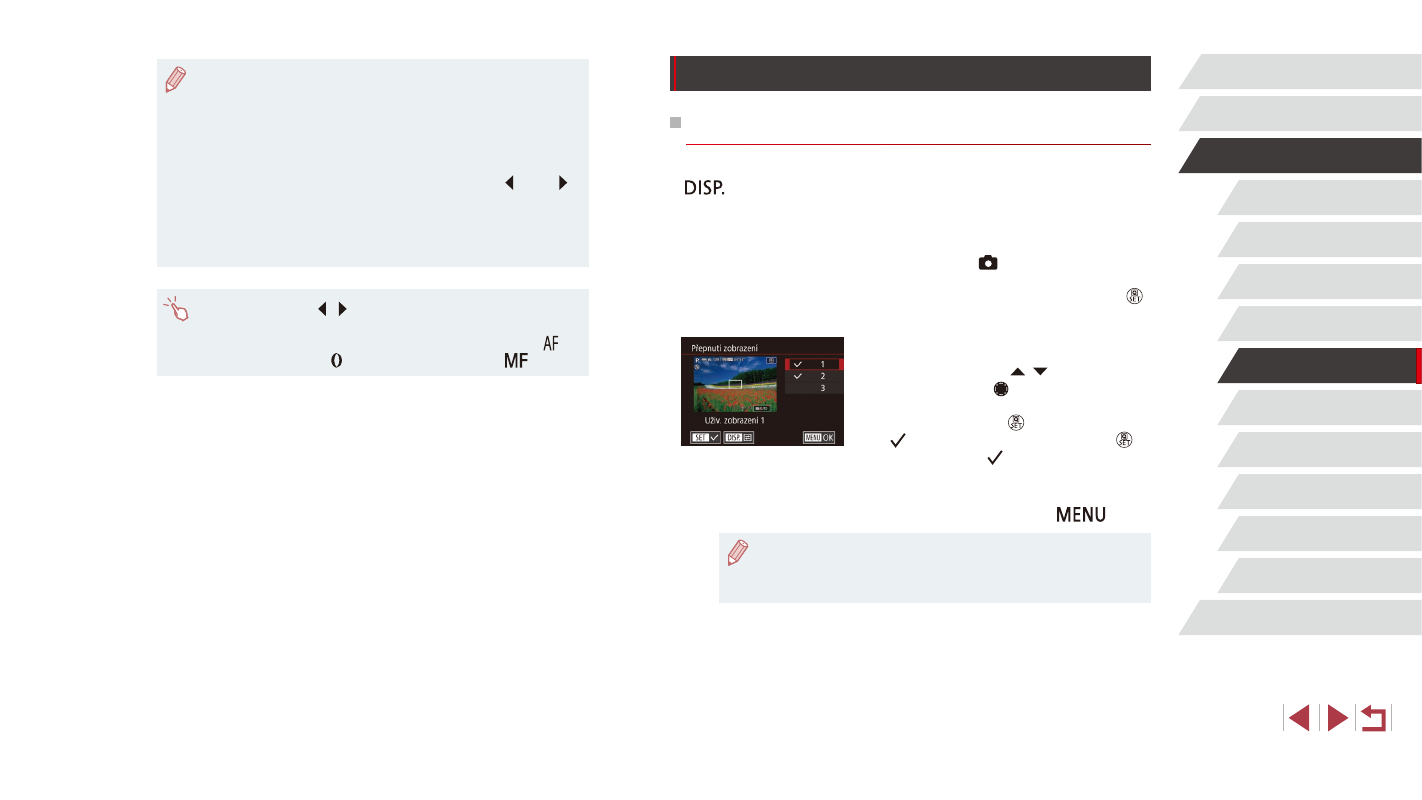
102
Režim přehrávání
Funkce Wi-Fi
Nabídka nastavení
Příslušenství
Dodatek
Rejstřík
Před použitím
Základní příručka
Pokročilá příručka
Základy práce s fotoaparátem
Režim Auto /
Režim Hybridní Auto
Další režimy fotografování
Režim P
Režimy Tv, Av, M, C1 a C2
Přizpůsobení ovládacích prvků a zobrazení
Přizpůsobení zobrazených informací
Přizpůsobte, která obrazovka má být zobrazena při stisknutí tlačítka
[
] na obrazovce režimu fotografování. Můžete také přizpůsobit, které
informace mají být zobrazeny.
1
Otevřete obrazovku nastavení.
z
Vyberte kartu [ 1] ► [Zobrazení
informací ke snímku] ► [Přepnutí
zobrazení] a potom stiskněte tlačítko [ ]
2
Proveďte konfiguraci nastavení.
z
Stisknutím tlačítek [ ][ ] nebo
otočením voliče [ ] vyberte obrazovky,
které nechcete zobrazit, a potom
stisknutím tlačítka [ ] odeberte značku
[ ]. Opětovným stisknutím tlačítka [ ]
přidáte značku [ ], která signalizuje
výběr pro zobrazení.
z
Chcete-li se vrátit k zobrazení obrazovky
nabídky, stiskněte tlačítko [
].
●
Vlevo je uveden příklad zobrazení s možnostmi vybranými
v kroku 2.
●
Je nutné vybrat alespoň jednu možnost.
●
V režimu [AUTO] můžete také před zahájením záznamu nastavit
expozici otáčením voliče kompenzace expozice.
●
Když je rychlost ISO ustálena, na indikátoru úrovně expozice se
zobrazuje značka úrovně expozice pro specifikované expoziční
parametry v porovnání se standardní úrovní expozice. V případě,
že se aktuální expozice odchyluje o více než 3 EV od standardní
expozice, zobrazuje se značka úrovně expozice jako [ ] nebo [ ].
●
V režimu [AUTO] můžete kontrolovat citlivost ISO namáčknutím
tlačítka spouště do poloviny. Pokud nelze při nastavené rychlosti
závěrky a clonovém čísle dosáhnout standardní expozice, je
hodnota citlivosti ISO zobrazena oranžově.
●
Dotykem položek [ ][ ] můžete také nastavit vybrané položky
nastavení dotykem ve spodní části obrazovky.
●
Během záznamu lze upravovat zaostření dotykem položky [ ]
a otáčením kroužku [ ], když je zobrazena položka [
].